Como girar videoclipes no computador?
A rotação de um videoclipe é uma das tarefas mais fáceis de realizar quando você tem o software de edição de vídeo certo ao seu alcance. Ninguém poderia girar um vídeo de orientação vertical sem a ajuda de um programa impressionante como o software de edição de vídeo Wondershare DemoCreator.
Embora existam outros softwares que possam realizar esta mesma tarefa, será que eles poderiam ser tão perfeitos quanto nosso aplicativo Wondershare DemoCreator? Bem, até certo ponto sim, eles podem. Após submeter cerca de 10 softwares de edição de vídeo (excluindo o Wondershare DemoCreator), tenho certeza de 4 ferramentas que poderiam funcionar como o Wondershare DemoCreator. Antes de esclarecer quais são essas ferramentas, vamos dar uma olhada em como funciona o Wondershare DemoCreator.
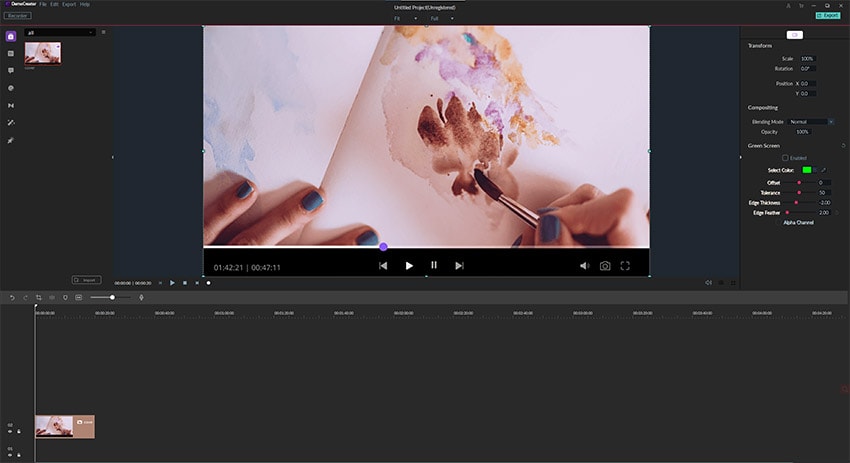
Inicialmente, deixe-nos explicar como rotacionar videoclipes com o programa Wondershare DemoCreator.
Passo 1: Baixe e instale o Wondershare DemoCreator
O primeiro passo para girar um clipe de vídeo com o aplicativo Wondershare DemoCreator é baixar o aplicativo em seu site oficial. Este aplicativo é compatível com macOS e sistemas operacionais Windows, portanto, se você usar algum destes dispositivos, então você terá o aplicativo à sua disposição. Após o download, certifique-se de instalá-lo.
Passo 2: Importe vídeo para o editor Wondershare DemoCreator
Agora você tem que importar o videoclipe que deseja girar para o Wondershare DemoCreator. Para fazer isso, siga os seguintes passos:
- No canto superior esquerdo do aplicativo Wondershare DemoCreator, você encontrará o ícone Arquivo, clique nele e então selecione arquivos de mídia de importação.
- Clique no ícone de importação no Painel da Biblioteca de Mídia, depois selecione importar arquivo de mídia para escolher um arquivo de mídia em seu computador.
- Clique com o botão direito do mouse sobre a área em branco da Biblioteca de Mídia, depois selecione o arquivo de importação.
Passo 3: Arraste o arquivo de vídeo na linha do tempo
Arrastar um arquivo de vídeo para a linha do tempo é o mesmo que adicionar arquivos de mídia à linha do tempo. Para fazer isso, tudo o que você tem que fazer é clicar com o botão direito do mouse em um arquivo de mídia e depois selecionar para a Linha do Tempo no cursor.
Passo 4: Gire seu videoclipe
Existem duas formas de girar um videoclipe no editor de vídeo Wondershare DemoCreator, que são:
1. Clique no vídeo clipe no grande painel de visualização. No centro do vídeo, você encontrará dois círculos vazios. Passe o cursor sobre estes círculos do lado direito até que seu cursor se transforme em um símbolo rotativo. Clique neste símbolo, depois deslize seu mouse para inclinar o vídeo.
2. Se você tem um ângulo específico em que gostaria que seu vídeo fosse girado, então este método é o que você precisa. Clique no vídeo no grande painel de visualização, e você encontrará um painel de transformação exibido no canto superior esquerdo de sua tela. Você pode alterar a inclinação do eixo de rotação.
Depois de seguir os quatro passos simples listados acima, estou certo de que seu videoclipe poderá ser girado do jeito que quiser. Este guia é fácil e rápido de aprender. Experimente agora!
 Dica profissional
Dica profissionalPara aprender a participar ou mesclar videoclipes do MP4, >> clique aqui para obter mais detalhes.
Aqui estão algumas dicas sobre rotação de videoclipes:
- Para girar seu vídeo orientado verticalmente para a horizontal, então você o ajusta para 90 graus ou 270 graus. Se você quiser de cabeça para baixo, então você tem que ajustar o ângulo de rotação para 180 graus.
- A rotação de um clipe de vídeo não muda o formato de seu vídeo, ao invés disso, muda a posição do clipe. No entanto, virar um vídeo muda a forma da exibição, virando o vídeo para cima.
Agora você tem o guia passo a passo para rotacionar videoclipes com o software de edição de vídeo Wondershare DemoCreator. Vamos dar uma olhada nas 4 principais ferramentas de edição de vídeo com funções similares às o Wondershare DemoCreator.
O método de operação do Wondershare DemoCreator é bastante simples, mas você certamente se perguntará que outras ferramentas estão disponíveis para substituir o Wondershare DemoCreator. Eles também podem girar videoclipes facilmente.
Windows Movie Maker
Temos o software de edição de vídeo Windows Movie Maker no topo de nossa lista. Esta ferramenta está entre os softwares de edição de vídeo mais poderosos com uma interface de usuário intuitiva que permite navegar pelo aplicativo sem a necessidade de ajuda externa. Esta ferramenta funciona perfeitamente com dispositivos Windows e macOS. Se você precisar de seu vídeo na horizontal ou de cabeça para baixo, então esta deve ser seu aplicativo escolhido.
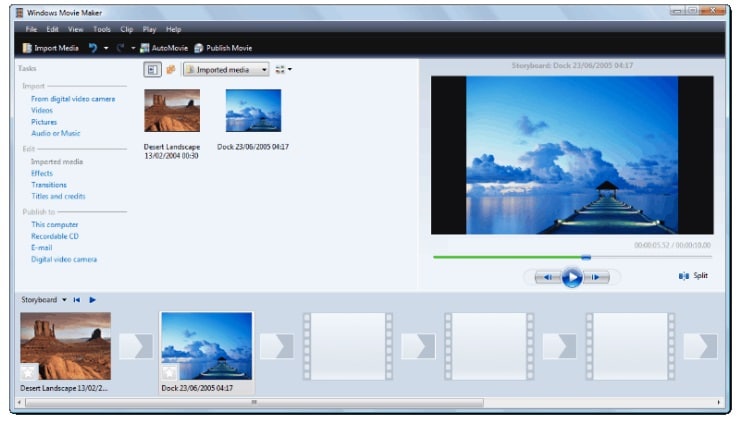
OpenShot
OpenShot é uma ferramenta de edição de vídeo baseada na web criada para Windows, Linux, e outros sistemas operacionais. Este aplicativo não só ajuda na rotação de vídeo, mas também é eficaz na conversão de imagens em videoclipes. O aplicativo suporta a adição de texto, imagens, música, filtro e efeitos a vídeos. Você também pode usá-lo para adicionar fundo aos videoclipes sem perder muito tempo. O programa de edição de vídeo OpenShot é usado principalmente por proprietários de empresas que têm um orçamento pequeno.
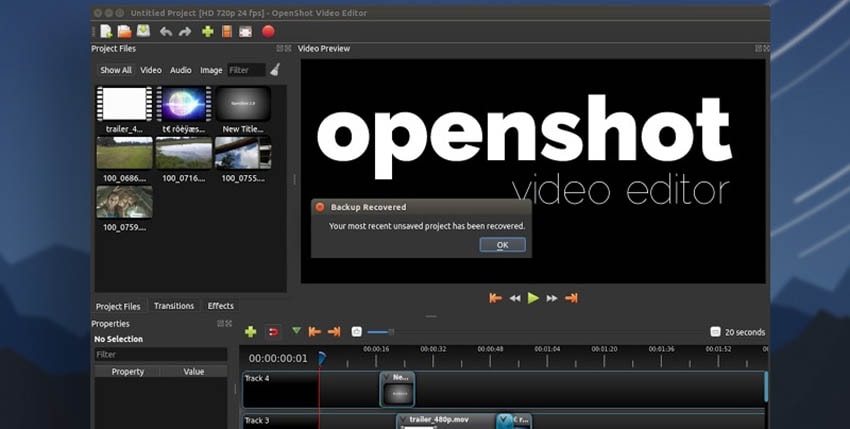
DaVinci Resolve
Outra ferramenta de edição de vídeo simples, mas poderosa, é o aplicativo de edição de vídeo DaVinci Resolve. Este software é usado principalmente por pessoas com aparelhos Windows e macOS. O editor de vídeo DaVinci Resolve permite adicionar música, texto, filtro e outros elementos aos seus videoclipes, fazendo com que eles sejam incríveis. Para criar um vídeo premiado, você pode optar por este aplicativo, pois sua interface de usuário é simples e fácil de usar. Os novatos e profissionais estão ansiosos por esta ferramenta.
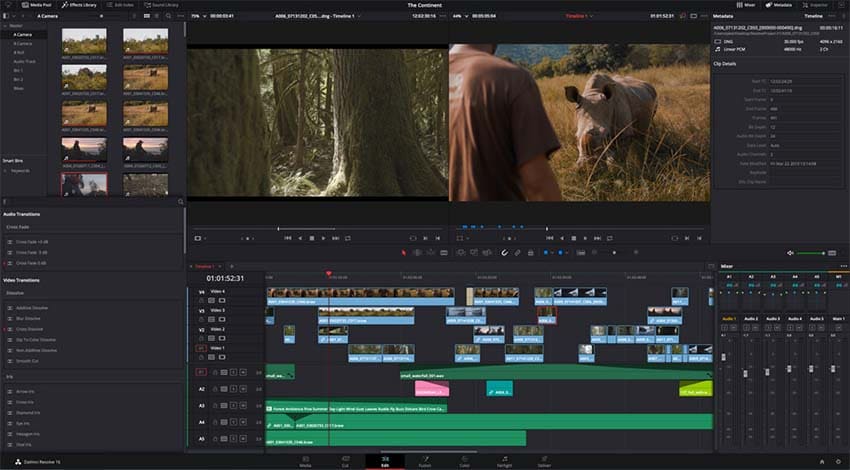
ApowerSoft Screen Recorder
O último da lista é o Apowersoft Screen Recorder, um aplicativo de edição de vídeo. Com esta ferramenta, você pode rodar videoclipes sem estresse. Possui uma interface de usuário simples com um editor incorporado que permite adicionar filtros, planos de fundo, textos e imagens a seus videoclipes. Este aplicativo é compatível com todos os tipos de dispositivos, incluindo os sistemas operacionais macOS, Windows e Linux.
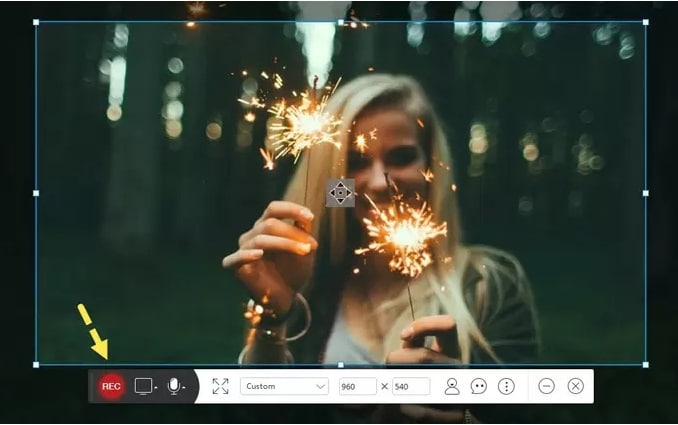
Conclusão
Que software de edição de vídeo você usará em seu próximo processo de edição de vídeo? Imploro que você faça a escolha certa, pois há muitas ferramentas de charlatanismo disponíveis online que podem não funcionar de acordo com suas expectativas.
Nossas escolhas foram testadas por especialistas do setor e os resultados são excelentes. Confira qualquer uma dessas ferramentas hoje, e torne-se um diretor de cinema premiado no próximo evento premiado.



David
chief Editor